Azionamento con la tastiera
Le operazioni con Internet Services possono essere eseguite utilizzando la tastiera.
Fare riferimento alle rispettive operazioni dei tasti per le seguenti voci.
- Lavorare con il calendario
- Lavorare con la schermata [Modifica schermata app del dispositivo]
- Lavorare con le liste
- Lavorare con “Informazioni da aggiungere al nome file”
Nota
- Le operazioni assegnate al tasto variano a seconda delle impostazioni del browser web.
- Quando si utilizza Mac, sostituire le operazioni assegnate dei tasti con quelle appropriate.
Lavorare con il calendario
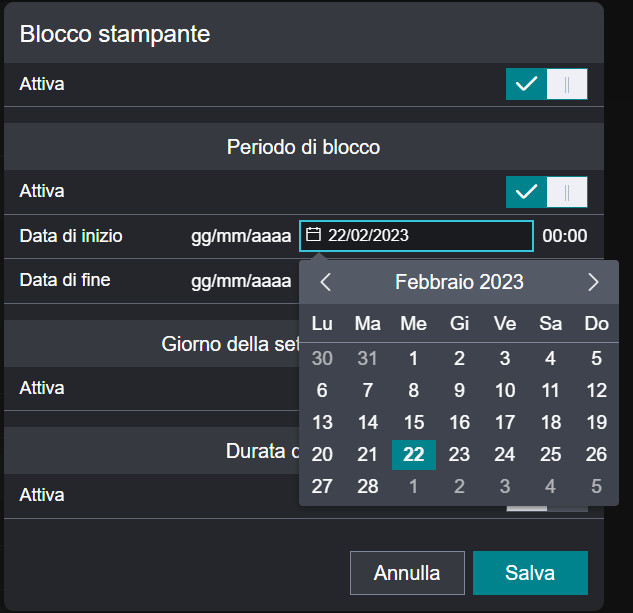
| Tasto | Comportamento |
| Tasto [Ctrl] + [Home] | ● Quando il calendario non viene visualizzato Visualizza il calendario. ● Quando il calendario viene visualizzato Visualizza il mese corrente. |
| Tasto [PageUP] | Visualizza il mese precedente. |
| Tasto [PageDown] | Visualizza il mese successivo. |
| [Ctrl] + tasto freccia | Sposta la messa a fuoco. |
| Tasto [Enter] | Seleziona il giorno messo a fuoco e chiude il calendario. |
| Tasto [Esc] | Chiude il calendario. |
Lavorare con la schermata [Modifica schermata app del dispositivo]
Vedere anche
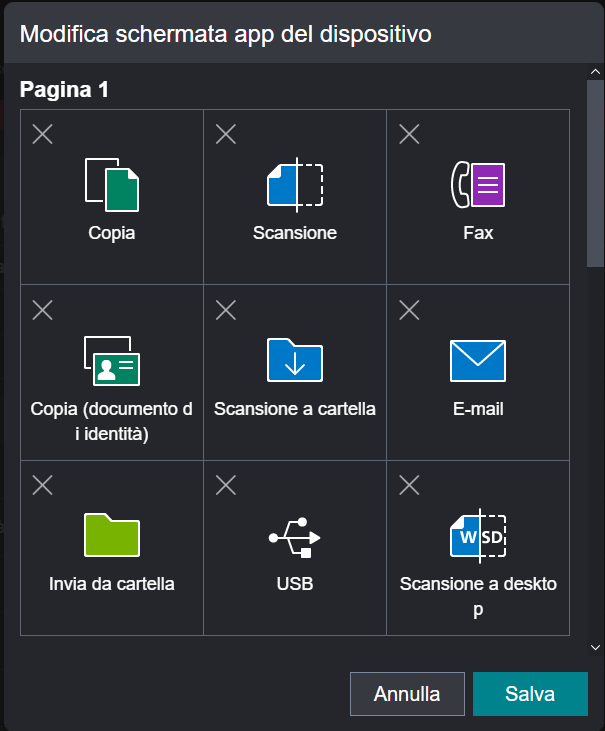
| Tasto | Comportamento |
| Tasto freccia | Sposta la messa a fuoco. |
| Tasto [PageUP] | Visualizza la pagina precedente. |
| Tasto [PageDown] | Visualizza la pagina successiva. |
| Tasto [Space] o tasto [Enter] |
● Quando l’app viene visualizzata nella posizione messa a fuoco Seleziona l’app. Premere i tasti freccia per spostare l’app, quindi premere il tasto [Space] o [Enter] nella posizione di destinazione per posizionare l’app. Nota
● Se l’app non viene visualizzata nella posizione messa a fuoco (viene visualizzato Se un’app viene visualizzata nella destinazione di spostamento, verrà scambiata con l’app in corso di spostamento. Visualizza il menu Aggiungi app. Premere i tasti freccia per selezionare un’app, quindi premere il tasto [Space] o [Enter] per posizionare l’app. |
| Tasto [Del] | Nasconde l’app della posizione messa a fuoco. Nota
Quando è selezionata un’app, il tasto [Del] è disabilitato. |
| Tasto [Esc] | Deseleziona l’app. |
Lavorare con le liste
Vedere anche
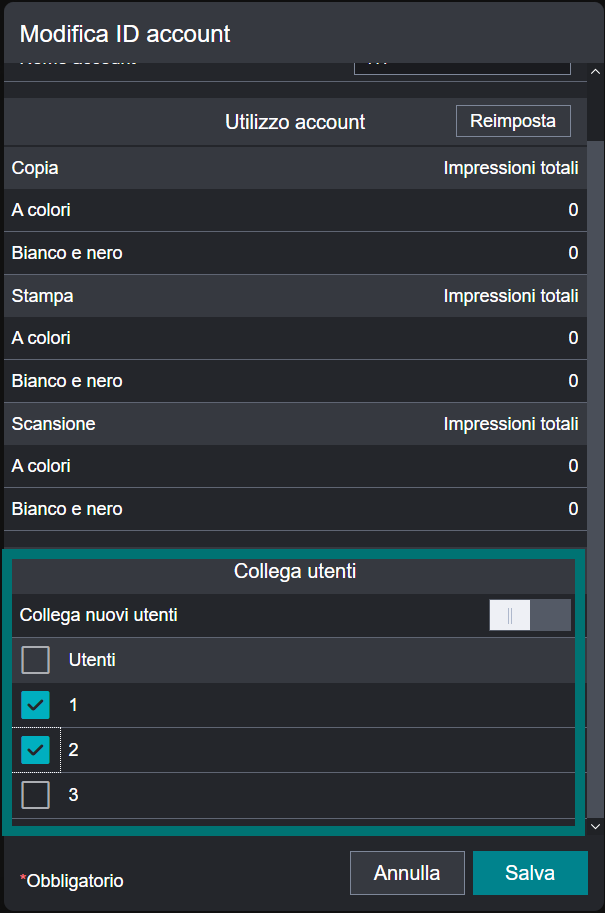
| Tasto | Comportamento |
| Tasto freccia | Sposta la messa a fuoco. |
| [Shift] + tasto freccia su/giù | Abilita più caselle di controllo consecutive. |
| [Ctrl] + tasto freccia su/giù | Spostare la messa a fuoco e premere il tasto [Space] per attivare più caselle di controllo. |
| Tasto [Space] | Abilita/disabilita la casella di controllo. |
Lavorare con “Informazioni da aggiungere al nome file”
Vedere anche
[Registro semplice dei documenti fax inviati] (Informazioni da aggiungere al nome file)
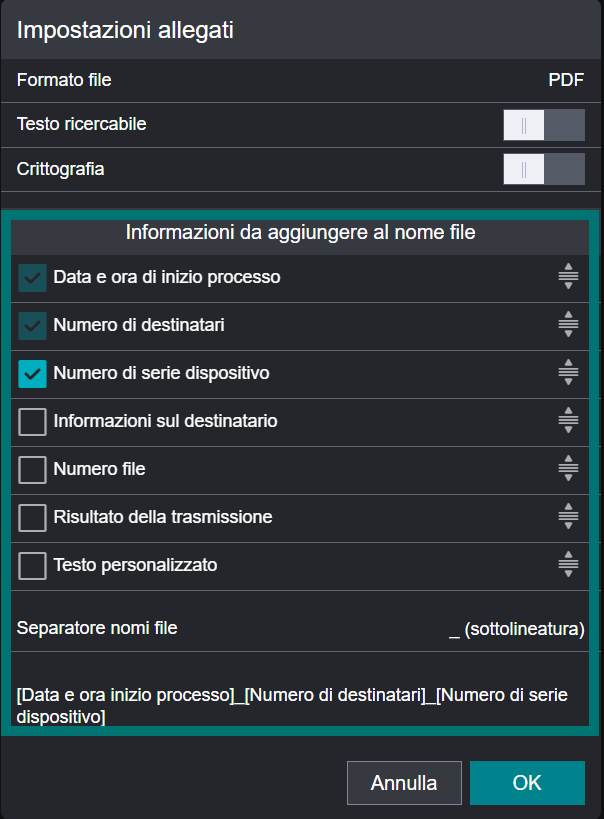
| Tasto | Comportamento |
| Tasto [Tab] o [Shift] + tasto [Tab] |
Sposta la messa a fuoco. |
| Tasto freccia su/giù | ● Quando informazioni aggiuntive Modifica l’ordine delle informazioni aggiuntive. ● Quando “Separatore nomi file” è messo a fuoco Visualizza il menu delimitatore. Premere il tasto freccia su/giù per selezionare il delimitatore e premere il tasto [Enter]. |
| Tasto [Space] | Abilita o disabilita le informazioni aggiuntive quando la casella di controllo Informazioni aggiuntive è messa a fuoco. |